Об этой инфекции
PDF Convert Tools Toolbar — расширение браузера сомнительных и browser hijacker. Это рекламируется как инструмент, который поможет вам конвертировать файлы в различных форматах, но она также будет изменить настройки вашего браузера. Изменения в ваш браузер может быть особенно раздражает, если вы не установите расширение самостоятельно, что может быть дело. Угонщики браузера часто прилагается к бесплатные программы и установить вместе с. Если вы хотите, чтобы предотвратить их от делать так, то вам придется обратить внимание на том, как устанавливать программы. Мы будем объяснять процесс в следующем пункте. 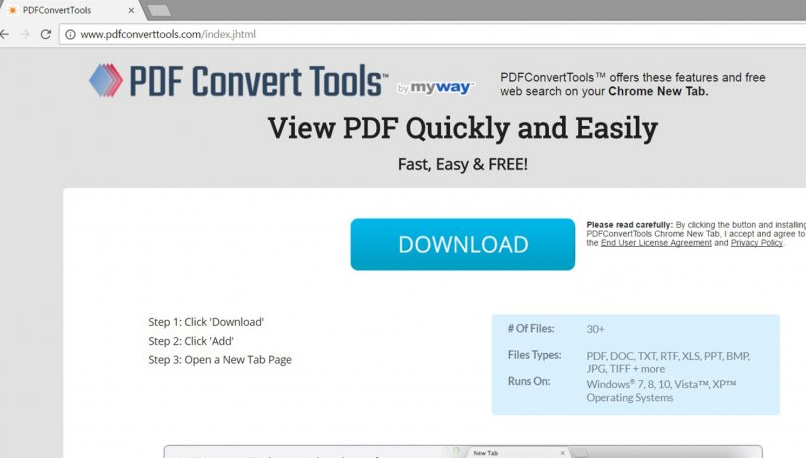
Это не вредоносный расширение, не должна быть речь как вирус, потому что это не. Это само по себе является весьма незначительные инфекции и стремится перенаправить вас на спонсируемые сайты для того, чтобы сделать доходов для владельцев сайтов. По этой причине владельцы используют угонщиков. Эти перенаправления будет осуществляться через результаты поиска, предоставляемые угонщик поисковой системы. Некоторые из результатов может даже привести к вредоносных сайтов, которые могут привести к серьезной инфекции. Есть более надежные инструменты вне там делать то же самое, таким образом вы должны удалить PDF Convert Tools Toolbar, или по крайней мере рассмотреть его.
Как избежать угонщиков браузера?
Если вы хотите, чтобы предотвратить инфекции угонщик, вам будет нужно уделять внимание как устанавливать программы потому что свободно одних часто приходят с дополнительные предложения. Для того, чтобы предотвратить их от установки вместе, вам нужно будет снять их. Когда вы устанавливаете программу, убедитесь, что вы читаете информацию и выбрать дополнительно или обычай, когда он доступен, вместо по умолчанию. Дополнительно будет показать вам добавленные предложения, и вы будет иметь возможность отменить их. Все, что вам нужно сделать, это снимите флажки, после которых можно продолжить установку программы. Параметры по умолчанию будут скрывать элементы, который является, почему они не рекомендуются для использования при наличии дополнительно.
Следует удалить PDF Convert Tools Toolbar?
Как только он входит в ваш компьютер, террорист будет изменить настройки вашего браузера. Вы будете иметь новую домашнюю страницу в вашем браузере, используете ли вы Internet Explorer, Google Chrome или Mozilla Firefox. Всякий раз, когда вы открываете браузер, вы будет привели к search.myway.com, и вы будете не в состоянии изменить это до тех пор, пока вы удалите PDF Convert Tools Toolbar. Угонщики используют специальные инструменты, так что вы не сможете отменить выполненные изменения. Веб-сайт будет принимать быстрые ссылки на инструменты, которые преобразуют файлы, в дополнение к ярлыки для веб-сайтов, таких как Gmail, Yahoo, Facebook, YouTube. Эти инструменты и сайты не трудны для доступа без инструмента сомнительной, поэтому следует тщательно ли вам это действительно нужно.
Там будет также поисковая система, представленная на сайте, который мы не рекомендуем использовать. Угонщики работают предпринимателями вебсайта для прямого трафика для своих сайтов, и угонщиков делать это, добавив авторами контента в результатах поиска их поисковой системы. Вы должны быть в состоянии замечать, что Спонсированные результаты довольно легко как они будут иметь мало общего с того, что вы искали. Некоторые из них также могут быть опасными для нажимать на, как они могут привести к вредоносных инфекций, которые могли бы войти без тебя даже не замечая. Угонщик может также собирать информацию о вас и ваши привычки просмотра, какие сайты вы посещаете, ваши поисковые запросы и ваш IP-адрес.
Удаление PDF Convert Tools Toolbar
У вас есть два варианта, когда речь заходит о ликвидации угонщиков браузера. Вы можете выбрать для получения анти шпионского программного обеспечения и он позаботится обо всем. Это простой способ для пользователей, которые имеют сравнительно небольшой опыт, когда речь заходит о компьютерах. Если вы предпочитаете сделать это самостоятельно, вам придется найти инфекции себя, но вы можете использовать ниже получают инструкции, чтобы помочь вам.
Offers
Скачать утилитуto scan for PDF Convert Tools ToolbarUse our recommended removal tool to scan for PDF Convert Tools Toolbar. Trial version of provides detection of computer threats like PDF Convert Tools Toolbar and assists in its removal for FREE. You can delete detected registry entries, files and processes yourself or purchase a full version.
More information about SpyWarrior and Uninstall Instructions. Please review SpyWarrior EULA and Privacy Policy. SpyWarrior scanner is free. If it detects a malware, purchase its full version to remove it.

WiperSoft обзор детали WiperSoft является инструментом безопасности, который обеспечивает безопасности в реальном в ...
Скачать|больше


Это MacKeeper вирус?MacKeeper это не вирус, и это не афера. Хотя существуют различные мнения о программе в Интернете, мн ...
Скачать|больше


Хотя создатели антивирусной программы MalwareBytes еще не долго занимаются этим бизнесом, они восполняют этот нед� ...
Скачать|больше
Quick Menu
Step 1. Удалить PDF Convert Tools Toolbar и связанные с ним программы.
Устранить PDF Convert Tools Toolbar из Windows 8
В нижнем левом углу экрана щекните правой кнопкой мыши. В меню быстрого доступа откройте Панель Управления, выберите Программы и компоненты и перейдите к пункту Установка и удаление программ.


Стереть PDF Convert Tools Toolbar в Windows 7
Нажмите кнопку Start → Control Panel → Programs and Features → Uninstall a program.


Удалить PDF Convert Tools Toolbar в Windows XP
Нажмите кнопк Start → Settings → Control Panel. Найдите и выберите → Add or Remove Programs.


Убрать PDF Convert Tools Toolbar из Mac OS X
Нажмите на кнопку Переход в верхнем левом углу экрана и выберите Приложения. Откройте папку с приложениями и найдите PDF Convert Tools Toolbar или другую подозрительную программу. Теперь щелкните правой кнопкой мыши на ненужную программу и выберите Переместить в корзину, далее щелкните правой кнопкой мыши на иконку Корзины и кликните Очистить.


Step 2. Удалить PDF Convert Tools Toolbar из вашего браузера
Устраните ненужные расширения из Internet Explorer
- Нажмите на кнопку Сервис и выберите Управление надстройками.


- Откройте Панели инструментов и расширения и удалите все подозрительные программы (кроме Microsoft, Yahoo, Google, Oracle или Adobe)


- Закройте окно.
Измените домашнюю страницу в Internet Explorer, если она была изменена вирусом:
- Нажмите на кнопку Справка (меню) в верхнем правом углу вашего браузера и кликните Свойства браузера.


- На вкладке Основные удалите вредоносный адрес и введите адрес предпочитаемой вами страницы. Кликните ОК, чтобы сохранить изменения.


Сбросьте настройки браузера.
- Нажмите на кнопку Сервис и перейдите к пункту Свойства браузера.


- Откройте вкладку Дополнительно и кликните Сброс.


- Выберите Удаление личных настроек и нажмите на Сброс еще раз.


- Кликните Закрыть и выйдите из своего браузера.


- Если вам не удалось сбросить настройки вашего браузера, воспользуйтесь надежной антивирусной программой и просканируйте ваш компьютер.
Стереть PDF Convert Tools Toolbar из Google Chrome
- Откройте меню (верхний правый угол) и кликните Настройки.


- Выберите Расширения.


- Удалите подозрительные расширения при помощи иконки Корзины, расположенной рядом с ними.


- Если вы не уверены, какие расширения вам нужно удалить, вы можете временно их отключить.


Сбросьте домашнюю страницу и поисковую систему в Google Chrome, если они были взломаны вирусом
- Нажмите на иконку меню и выберите Настройки.


- Найдите "Открыть одну или несколько страниц" или "Несколько страниц" в разделе "Начальная группа" и кликните Несколько страниц.


- В следующем окне удалите вредоносные страницы и введите адрес той страницы, которую вы хотите сделать домашней.


- В разделе Поиск выберите Управление поисковыми системами. Удалите вредоносные поисковые страницы. Выберите Google или другую предпочитаемую вами поисковую систему.




Сбросьте настройки браузера.
- Если браузер все еще не работает так, как вам нужно, вы можете сбросить его настройки.
- Откройте меню и перейдите к Настройкам.


- Кликните на Сброс настроек браузера внизу страницы.


- Нажмите Сброс еще раз для подтверждения вашего решения.


- Если вам не удается сбросить настройки вашего браузера, приобретите легальную антивирусную программу и просканируйте ваш ПК.
Удалить PDF Convert Tools Toolbar из Mozilla Firefox
- Нажмите на кнопку меню в верхнем правом углу и выберите Дополнения (или одновеременно нажмите Ctrl+Shift+A).


- Перейдите к списку Расширений и Дополнений и устраните все подозрительные и незнакомые записи.


Измените домашнюю страницу в Mozilla Firefox, если она была изменена вирусом:
- Откройте меню (верхний правый угол), выберите Настройки.


- На вкладке Основные удалите вредоносный адрес и введите предпочитаемую вами страницу или нажмите Восстановить по умолчанию.


- Кликните ОК, чтобы сохранить изменения.
Сбросьте настройки браузера.
- Откройте меню и кликните Справка.


- Выберите Информация для решения проблем.


- Нажмите Сбросить Firefox.


- Выберите Сбросить Firefox для подтверждения вашего решения.


- Если вам не удается сбросить настройки Mozilla Firefox, просканируйте ваш компьютер с помощью надежной антивирусной программы.
Уберите PDF Convert Tools Toolbar из Safari (Mac OS X)
- Откройте меню.
- Выберите пункт Настройки.


- Откройте вкладку Расширения.


- Кликните кнопку Удалить рядом с ненужным PDF Convert Tools Toolbar, а также избавьтесь от других незнакомых записей. Если вы не уверены, можно доверять расширению или нет, вы можете просто снять галочку возле него и таким образом временно его отключить.
- Перезапустите Safari.
Сбросьте настройки браузера.
- Нажмите на кнопку меню и выберите Сброс Safari.


- Выберите какие настройки вы хотите сбросить (часто они все бывают отмечены) и кликните Сброс.


- Если вы не можете сбросить настройки вашего браузера, просканируйте ваш компьютер с помощью достоверной антивирусной программы.
Site Disclaimer
2-remove-virus.com is not sponsored, owned, affiliated, or linked to malware developers or distributors that are referenced in this article. The article does not promote or endorse any type of malware. We aim at providing useful information that will help computer users to detect and eliminate the unwanted malicious programs from their computers. This can be done manually by following the instructions presented in the article or automatically by implementing the suggested anti-malware tools.
The article is only meant to be used for educational purposes. If you follow the instructions given in the article, you agree to be contracted by the disclaimer. We do not guarantee that the artcile will present you with a solution that removes the malign threats completely. Malware changes constantly, which is why, in some cases, it may be difficult to clean the computer fully by using only the manual removal instructions.
